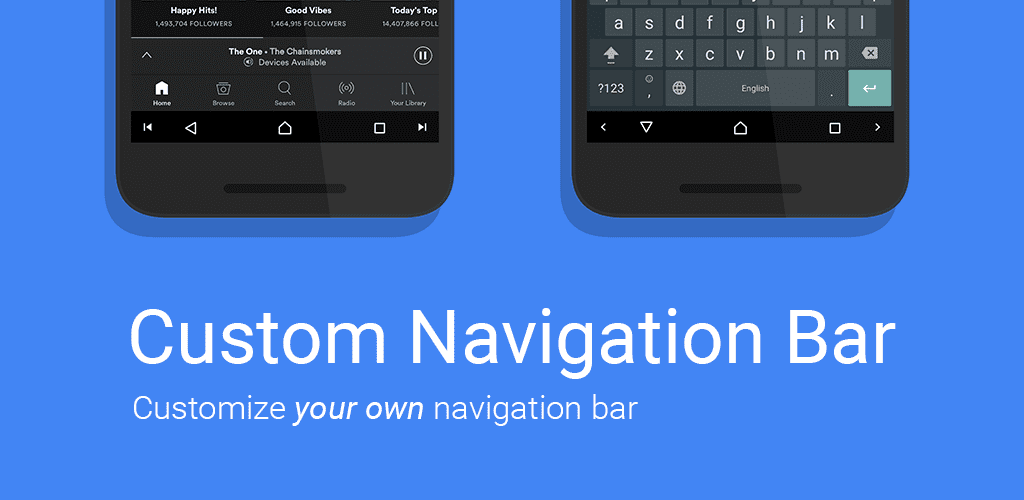Probablemente no muchos sepan, me incluyo, que en Android O se puede personalizar la barra de tareas desde el Sintonizador de UI del sistema, el menú que viene oculto desde Android Marshmallow simplemente haciendo una presión larga sobre la rueda de configuración del menú de acceso rápido. Pero ¿qué nos importa que esté en Android O si no es el que tenemos? Buenas noticias: También está disponible en Nougat y lo mejor de todo es que ¡No requiere ser usuario Root!
Casi en todas las ROM de Android Stock se puede hacer
Desde hace varios meses se sabe (entre los desarrolladores principalmente) que se puede habilitar la modificación la barra de navegación en Android Nougat, pero requiere descompilar una aplicación de sistema para habilitar esta opción, lo cual requiere ser usuario root y por ende, en muchos casos, perder la garantía del teléfono además de tener que repetir este procedimiento con cada actualización del S.O. Con este descubrimiento, podemos modificar la barra solamente enviando comandos desde la terminal del computador hacia el celular (debemos tener habilitada la depuración USB).
Desde XDA Developers confirman que la modificación funciona al menos en los siguientes dispositivos:
Los de Google:
Otros:
Para modificar la barra de navegación hay dos opciones, hacerlo directamente desde el terminal del computador que es un poco engorroso a través de comandos ADB para lo cual debemos abrir una consola del teléfono en el computador (Teléfono conectado por USB con depuración activada)
adb shelly luego trabajar como sigue
settings put secure sysui_nav_bar "key(KEYCODE_CONSTANT:file:///ruta/al/icono.png),back;home;recent,key(KEYCODE_CONSTANT:file:///ruta/al/icono.png)"Puedes reordenar las teclas simplemente poniendo “space,recent,home,back,space” en el comando (especial si vienes de un Samsung), correrlas a la derecha o izquierda, agregar botones, etc. Si sientes que la cagaste hiciste algo mal, puedes mandar el siguiente comando que deja todo como estaba antes de hacer modificaciones:
settings put secure sysui_nav_bar "space,back;home;recent,space"Si todo esto te parece muy complicado, puedes simplemente instalar alguna de las tres aplicaciones que pueden hacer esto sin necesidad de entender demasiados comandos (y de paso arriegarnos a hacer algo mal). Las aplicaciones son: SecureTask, AutoTools y una desarrollada por un usuario de XDA, Custom Navigation Bar pero igualmente se requiere mandar un comando ADB, pero sólo uno dependiendo de la app que usemos:
Para SecureTask:
adb shell pm grant com.balda.securetask android.permission.WRITE_SECURE_SETTINGSPara AutoTools:
adb shell pm grant com.joaomgcd.autotools android.permission.WRITE_SECURE_SETTINGSPara Custom Navigation Bar:
adb shell pm grant xyz.paphonb.systemuituner android.permission.WRITE_SECURE_SETTINGSBueno estimados, todo esto a grandes rasgos. Si te interesa revisar todo este tema en detalle, puedes dirigirte al post original en XDA Developers